Article Number: 000213452
Le microphone ne fonctionne pas sur les webcams Dell WB2023 ou Dell Pro Webcam 5023
Summary: Les utilisateurs des webcams Dell WB3023 et Dell Pro Webcam WB5023 doivent activer le microphone pour l’utiliser.
Article Content
Symptoms
Le microphone de la webcam Dell n’apparaît pas dans les applications de communication unifiées (Zoom, Teams, etc.).
Produits concernés :
- Dell Pro Webcam - WB5023
- Dell Webcam - WB3023
Cause
Le paramètre par défaut du microphone de la webcam est désactivé.
Resolution
La méthode d’activation du microphone varie selon que vous utilisez Windows ou macOS. Cliquez sur le système d’exploitation approprié pour obtenir plus d’informations.
- Téléchargez et installez Dell Peripheral Manager (DPeM).
- Dans le panneau de configuration du Gestionnaire de périphériques Dell, sous Audio, faites glisser le microphone de la caméra pour activer le microphone.
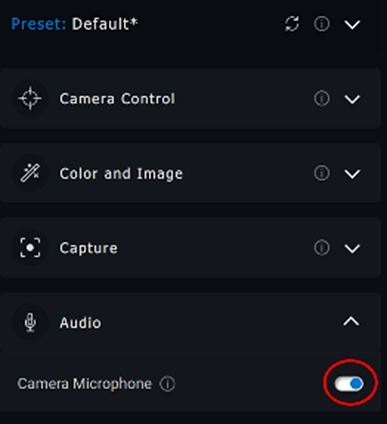
Figure 1 : Activation du microphone de la caméra
- Si le microphone est activé dans le Gestionnaire de périphériques Dell et que le microphone ne fonctionne toujours pas, activez le microphone à partir des paramètres Windows. Pour ce faire, cliquez sur le menu Démarrer, recherchez Paramètres audio, puis ouvrez Paramètres audio.
- Sous Entrée, sélectionnez Microphone (Dell Webcam WBxxxx) comme périphérique d’entrée. Votre microphone Dell Webcam WB3023 ou Dell Pro Webcam 5023 doit maintenant détecter l’audio.
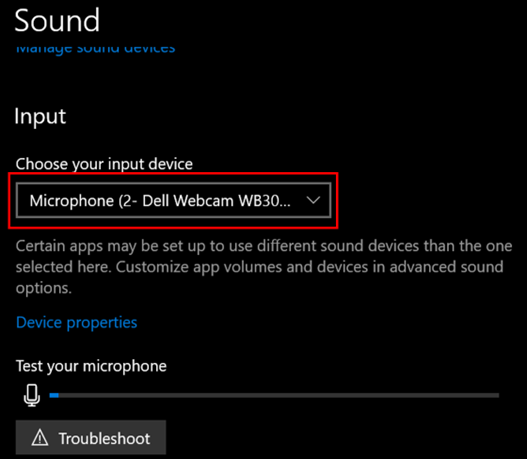
Figure 2 : Sélection du périphérique d’entrée
- Accédez à Dell Display and Peripheral Manager (DDPM).
- Cliquez sur l’onglet Pilotes et téléchargements.
- Sélectionnez Apple Mac OS sous Operating System( Système d’exploitation).
- Cliquez sur le bouton Télécharger pour télécharger l’application Dell Display and Peripheral Manager.
- Connectez votre WB5023 ou WB3023 à votre Mac.
- Cliquez sur l’onglet Webcam sur le panneau gauche.
- Cliquez sur Webcam Control (Contrôle de la webcam) dans le panneau de droite.
- Sur le panneau de droite, faites glisser le microphone de la caméra pour activer le microphone.
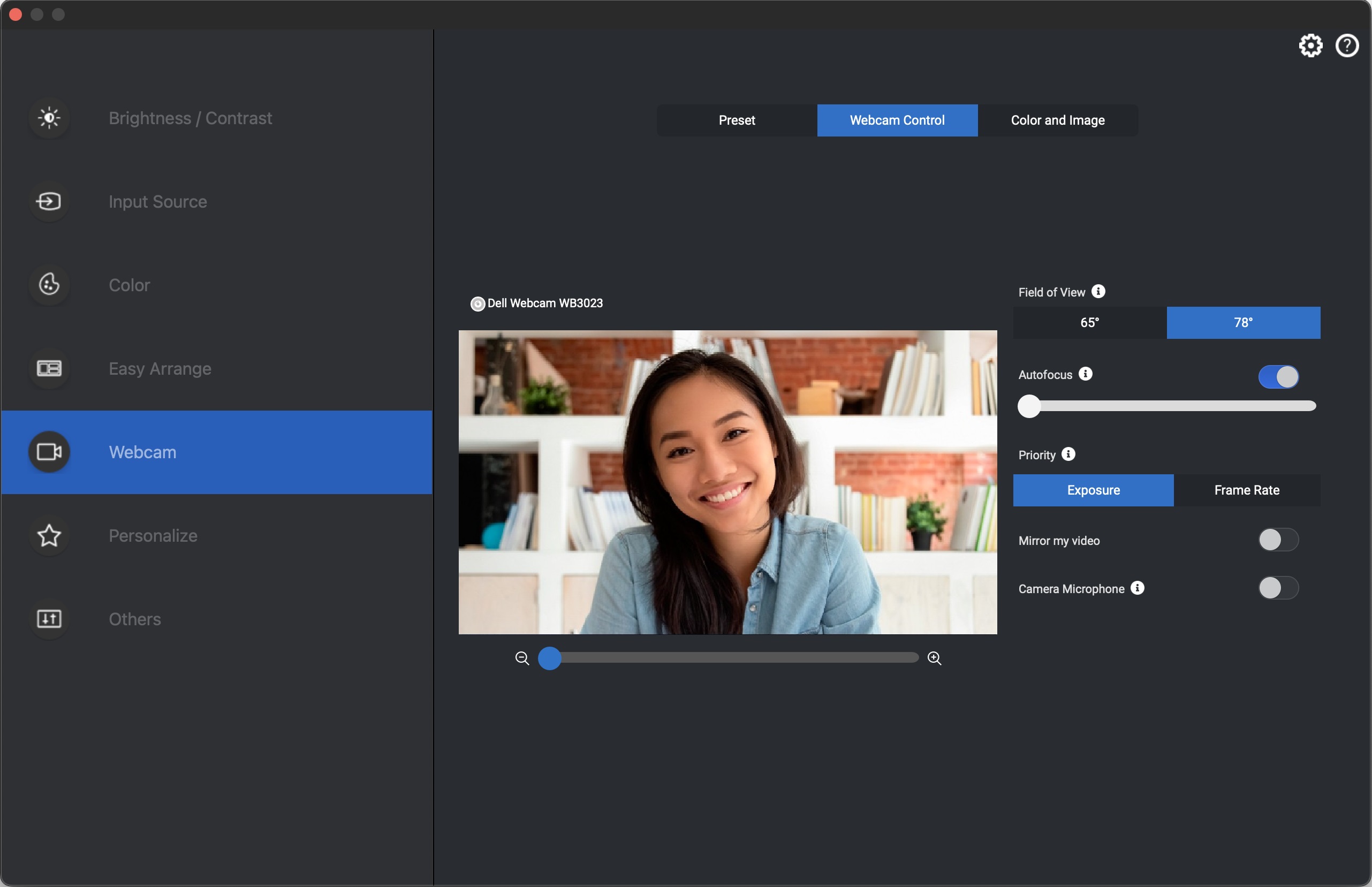
Figure 3 : Paramètre webcam/microphone
- La webcam redémarre après avoir modifié les paramètres.
Article Properties
Affected Product
Dell Pro Webcam WB5023, Dell Webcam WB3023
Last Published Date
23 May 2023
Version
1
Article Type
Solution